Windows 10ではWindows 7から使っていたWindows フォト ビューアーが使えなくなってしまいました。
ただし、アプリ自体は残っているので設定をすれば使えるようになります。
Windows 10クリーンインストールで分かったこと
Windows 8.1からWindows 10にアップグレードして、そこそこ使えていたので問題無いだろうと甘く見ていました。
Windows 10をクリーンインストールするとWindows 8.1では当たり前のように使えていた機能が、Microsoftの御仕着せアプリに置き換えられており、非常に使い難くなっています。
画像表示の問題
PNGやJPEG画像を表示する場合、Windows 7以降ではWindows フォト ビューアーというアプリが使われてきました。
私は、画像に余計な情報が含まれていないか確認するため、拡大縮小を多用するので、マウスホイールで拡大縮小ができるWindows フォト ビューアーが便利でした。
Windows 10で標準となったフォトではマウスホイールは画像の切り替えに割り当てられており、拡大縮小はウィンドウ右下の「-」「+」をクリックする必要があり連続して拡大縮小ができなくなっています。
解決策は2つ
Windows Essentialsのフォト ギャラリー
こちらのサイトからダウンロードできるWindows Essentialsに含まれるフォト ギャラリーを使うと、Windows フォト ビューアーとほぼ同じ操作で画像を表示できます。
- Windows Essentials(Microsoft)
Windows フォト ビューアーをレジストリーに登録する
詳細は下記の記事で説明されています。
ただし、こちらの方法はレジストリーを変更するため一般向きではありません。また、右クリックで表示されるコンテキストメニューから起動することはできますが、PNGやJPEGのデフォルト表示アプリとして登録することはできません。
- Windows 10でWindows フォト ビューアーを使う方法2(moshimore Knowledge)
(2015/9/24追記)
レジストリーを完全に復元してWindowsフォトビューアーを使う方法がわかりました。こちらの記事を参照願います。
まとめ
Windows 10をアップグレードすれば従来使っていたアプリも使えて便利に思えますが、安定性の問題とPCを買い替えた時に問題となるので、やはりWindows 10はクリーンインストールして早めに問題をつぶしておいた方がよいでしょう。













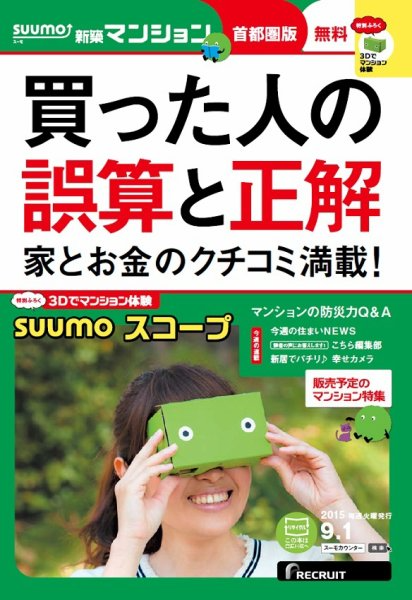

コメント
Windows フォト ビューアーは以下のレジストリ エントリを結合で完全に復活できます(ファイル自体は残っているため)
http://pastebin.com/PqD7FnxJ
10でもTIFFだけはなぜかレジストリ設定が残っているのでPNGやJPEGも無理矢理TIFF扱いにしてしまうregが出回ってますが
上記のものはWindows 8.1をソースにしているようで規定のプログラムからの関連付けも出来るようになります
コメントを頂き、ありがとうございます。
また、貴重な情報を教えて戴きありがとうございます。
仮想PCで動作確認が取れましたので、別記事として掲載させて頂きました。
Windows 10とWindowsフォトビューアー(完全版)
http://solomon-review.net/windows10-photo-viewer-2/